Excel表格如何查找重复值
1、打开电脑进入后,双击需要编辑的excel表格打开。

2、打开后,选中需要设置的表格。
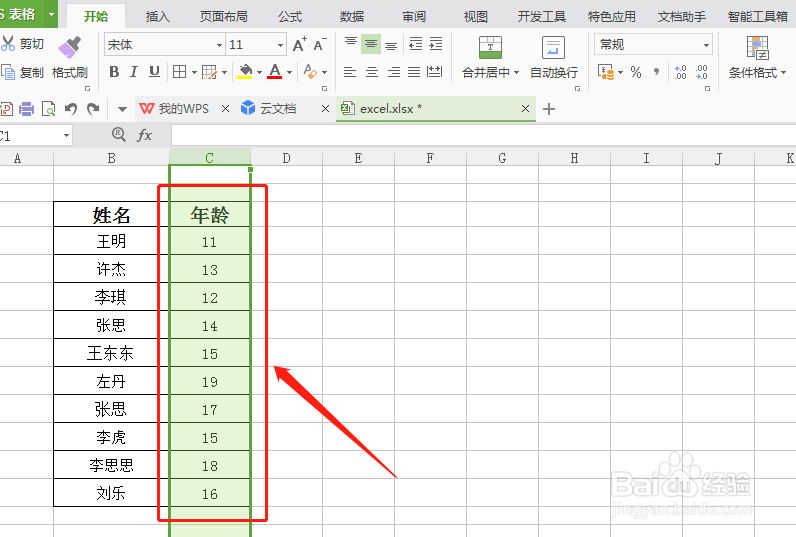
3、选中要查询重复值的表格部分后,在上方工具栏“开始”中点击“条件格式”。

4、在“条件格式”下拉列表中点击“突出显示单元格规则”,然后在“突出显示单元格规则”的下拉列表中选择“重复值”进行点击。
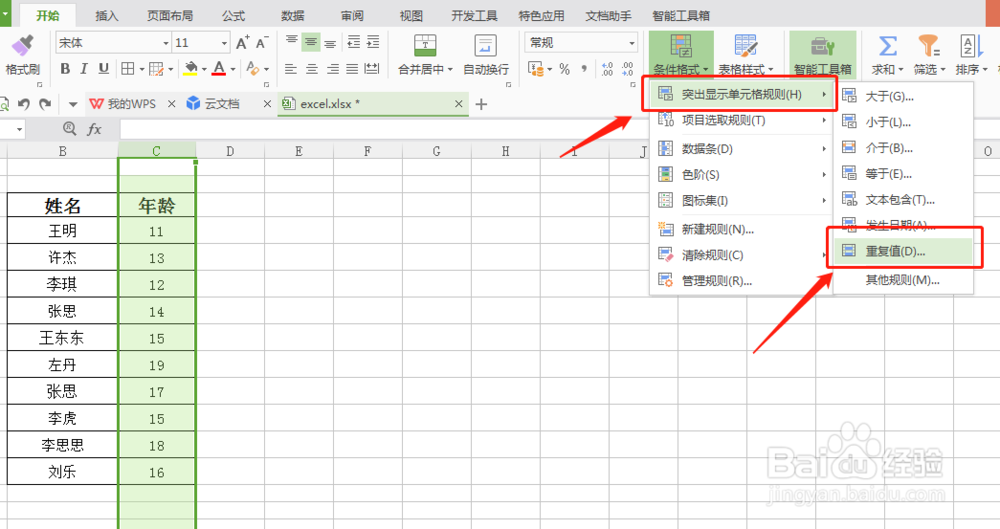
5、出现一个对话框,确定对话框左侧显示未“重复值”,右侧点击下拉列表选择想要显示的重复值颜色。

6、选择重复值颜色后,点击对话框“确定”按钮。
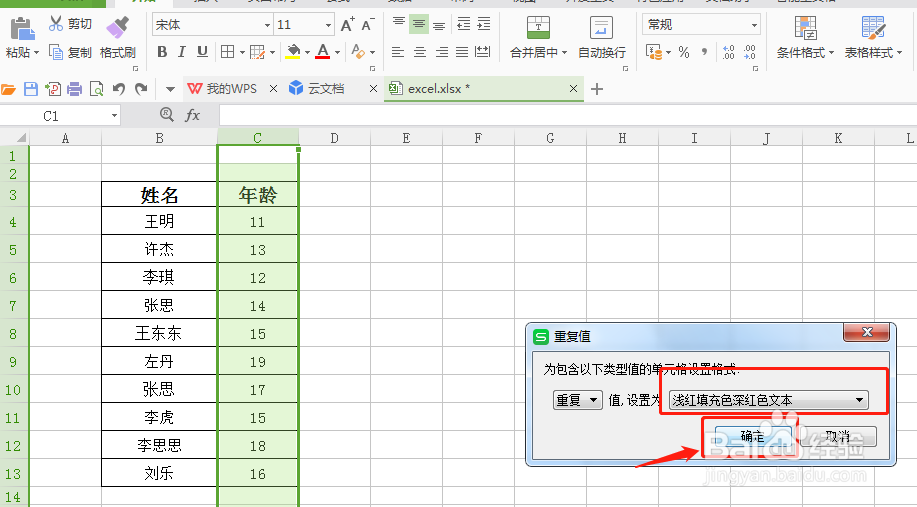
7、最终所选表格部分内的重复值就会显示颜色一致。

声明:本网站引用、摘录或转载内容仅供网站访问者交流或参考,不代表本站立场,如存在版权或非法内容,请联系站长删除,联系邮箱:site.kefu@qq.com。
阅读量:20
阅读量:146
阅读量:95
阅读量:64
阅读量:103